互联网信息服务IIS (Internet Information Services),是由微软公司提供的基于运行Microsoft Windows的互联网基本服务。最初是Windows NT版本的可选包,随后内置在Windows 2000、Windows XP Professional和Windows Server 2003一起发行,但在普遍使用的Windows XP Home版本上并没有IIS。
那么如何在 Windows Server 2008 系统中安装 IIS 呢?且看如下分解:
1、鼠标右键 “计算机”,选择“管理”,打开“服务器管理器”。

2、在“服务器管理器”窗口中,点击左侧“角色” ->右侧“添加角色”。
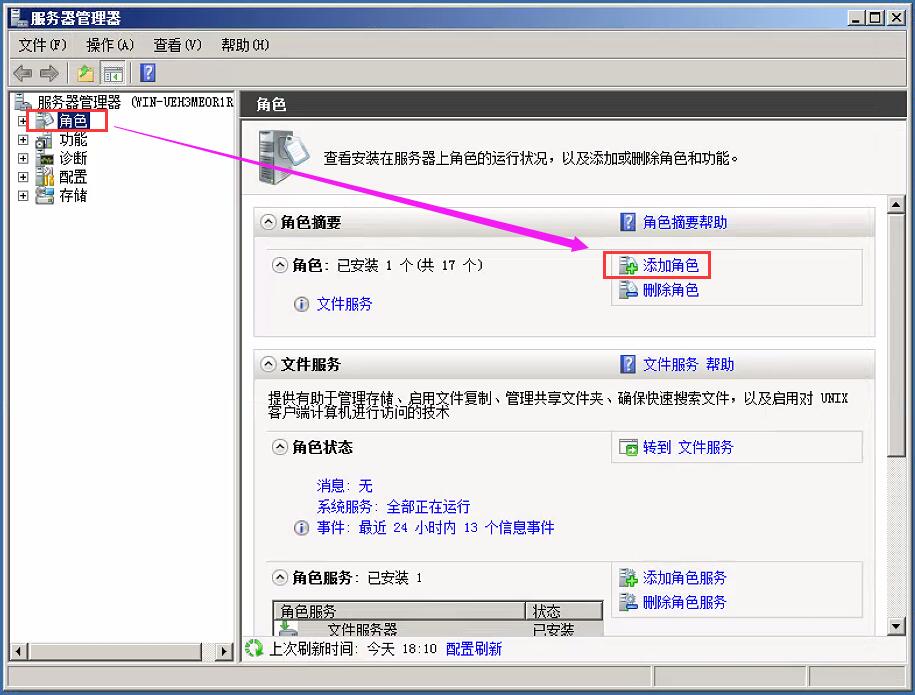
3、打开“添加角色向导”窗口,点击“下一步”按钮。
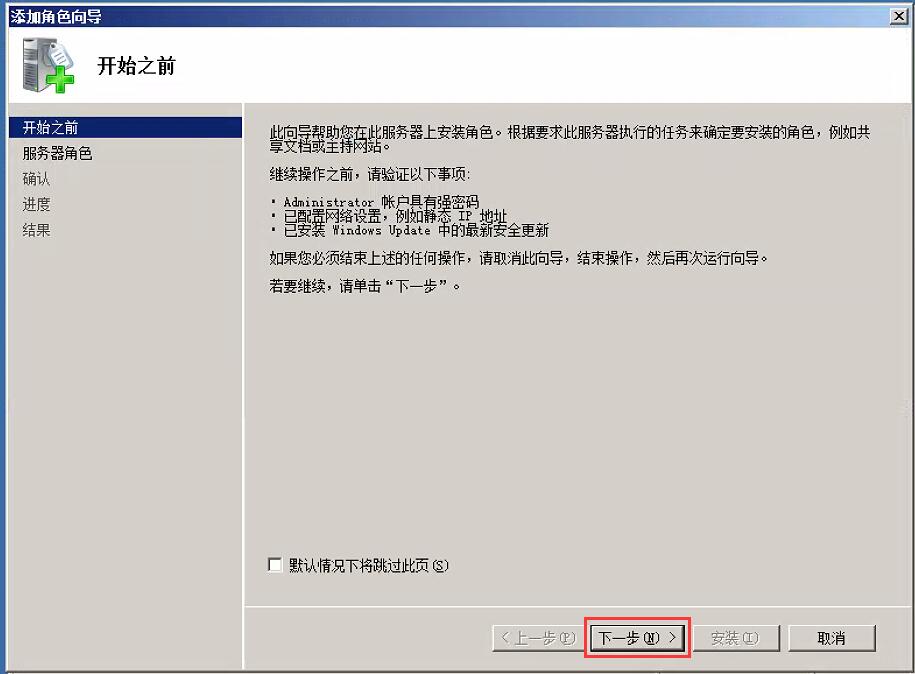
4、进入“选择服务器角色”界面,勾选“Web 服务器(IIS)”,然后点击“下一步”按钮。
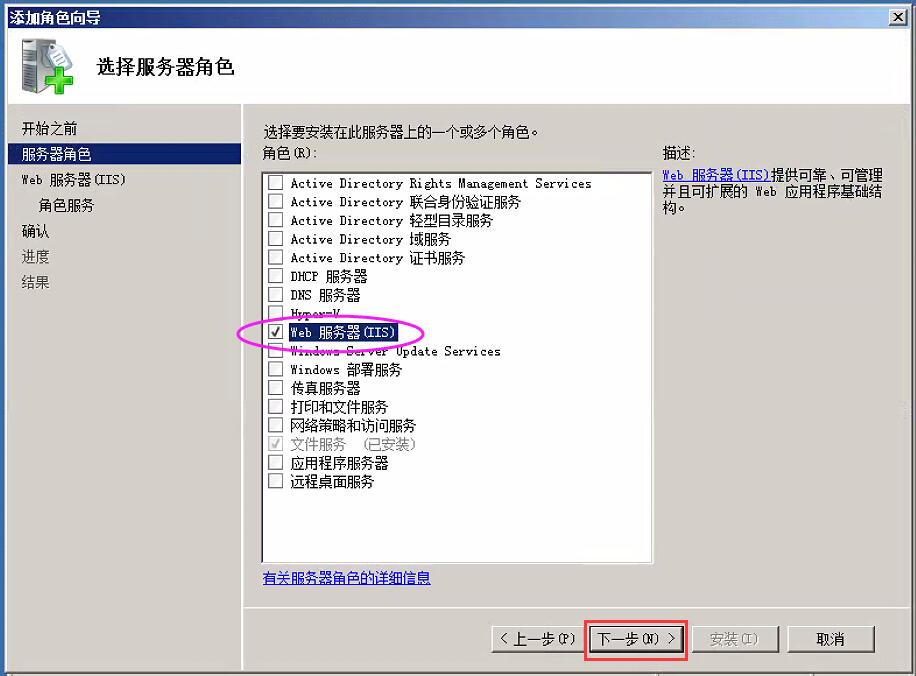
5、进入“Web 服务器(IIS)”简介界面,点击“下一步”按钮。
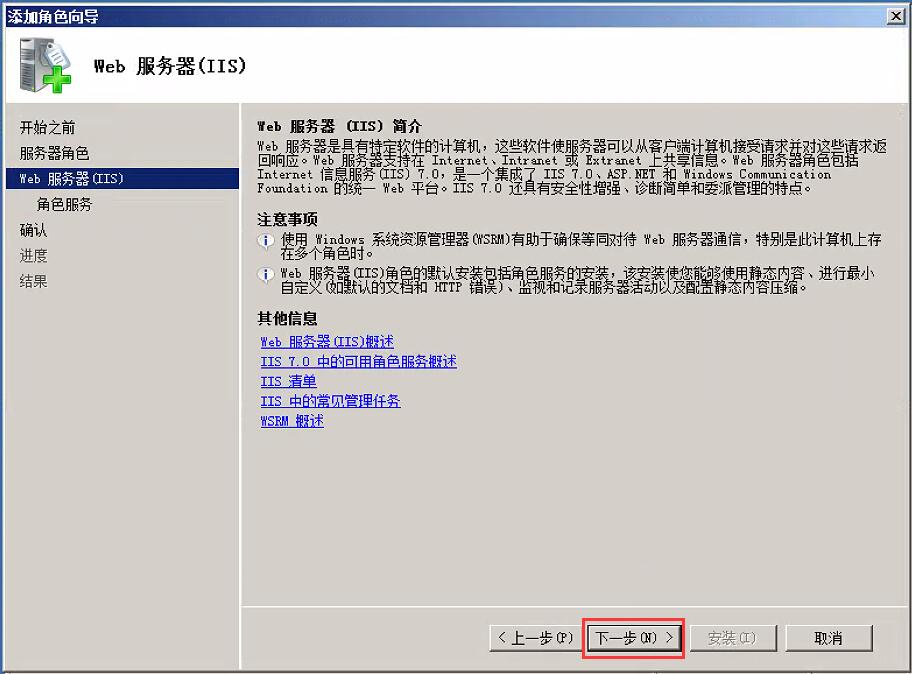
6、进入“选择角色服务”界面,可以勾选需要安装的组件。此处,采用默认安装(在这种安装方式下,仅安装最少的一组角色服务)。
如果需要其他 IIS 角色服务,例如“应用程序开发”或“运行状况和诊断”,请确保在向导的“选择角色服务”界面中选中与这些功能关联的复选框。
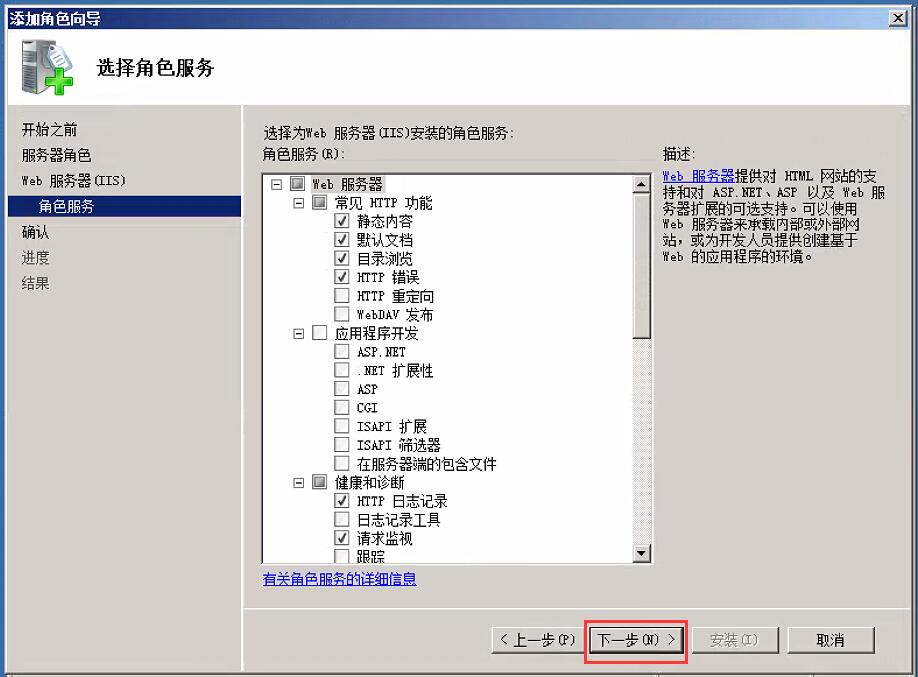
7、进入“确认安装选择”界面。在此界面可以看到刚刚所选择的角色、角色服务或功能。然后点击“安装”按钮。
(备注:初级安装IIS,默认基本上这些功能已经足够了。)
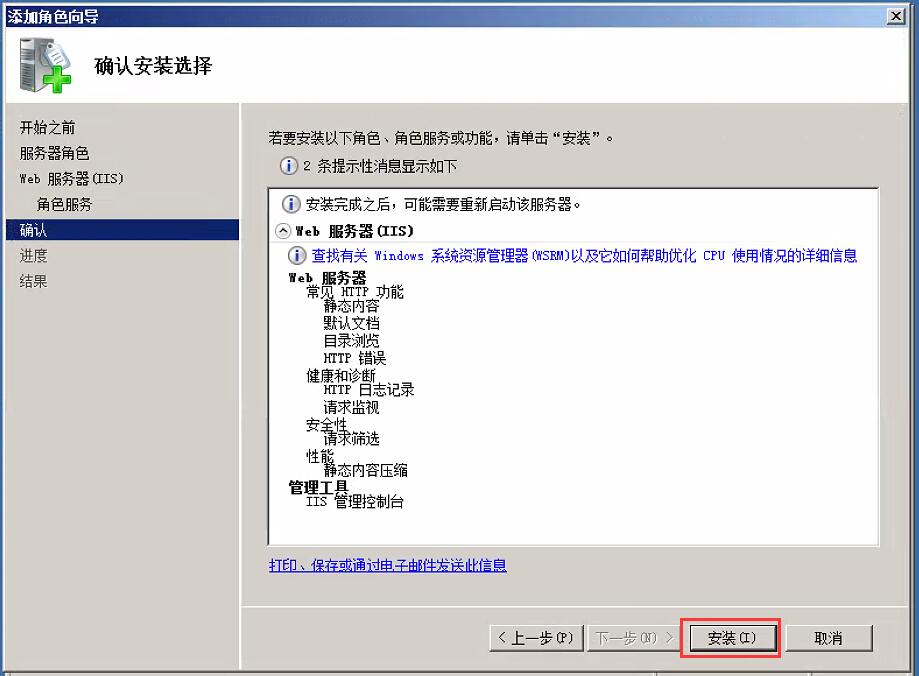
8、正在安装中.......
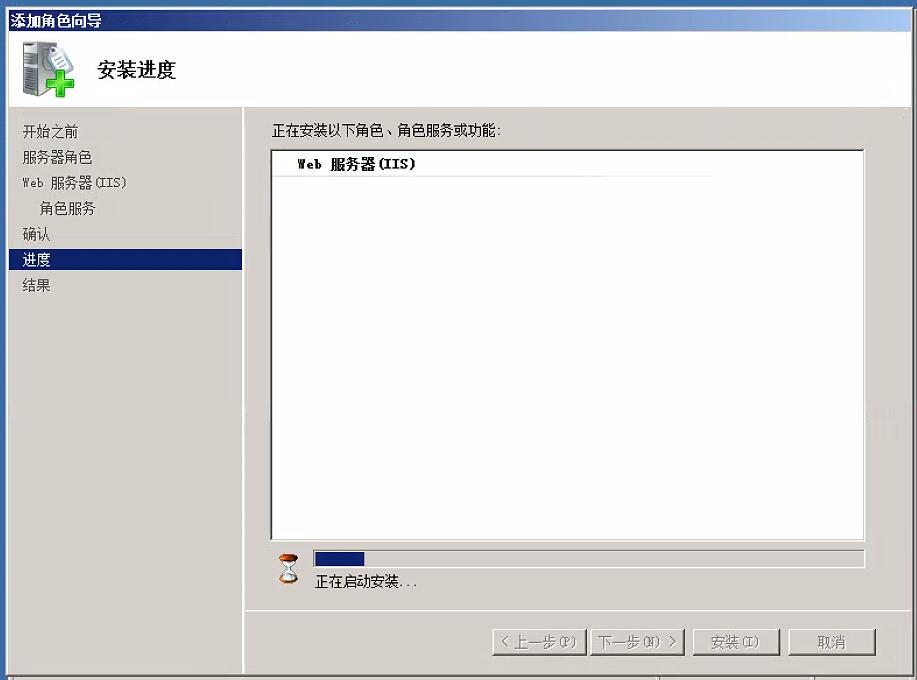
9、等待安装完毕后,点击“关闭”按钮。
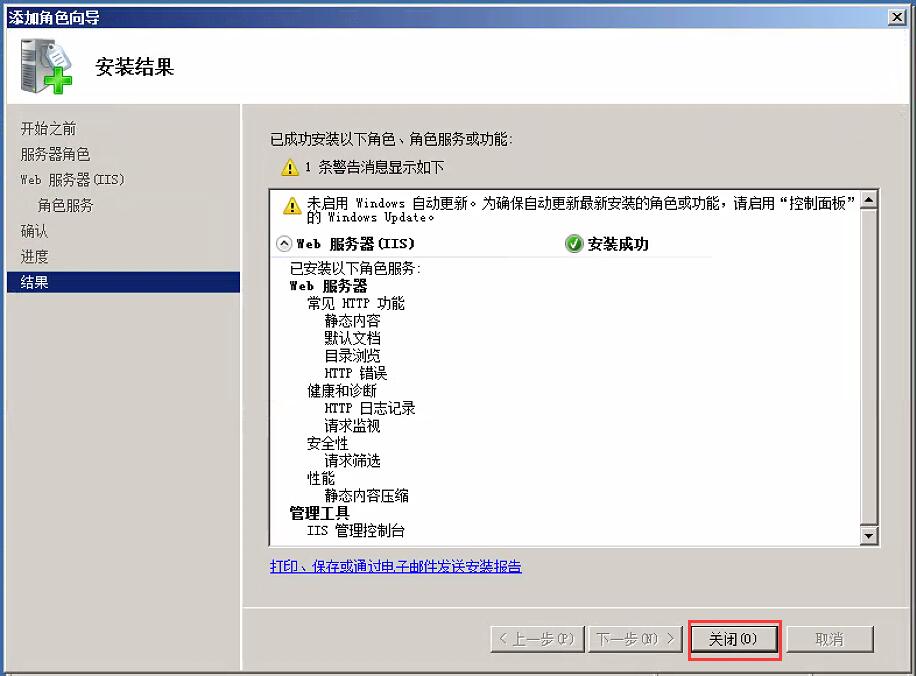
10、安装完之后,打开浏览器,输入本机IP地址,验证IIS7是否安装成功。
